鲁班培训--系统编号统一课件
- 格式:docx
- 大小:312.02 KB
- 文档页数:3


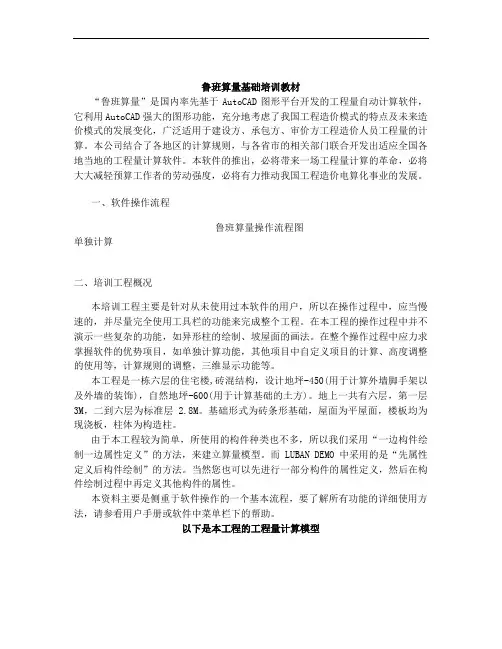
鲁班算量基础培训教材“鲁班算量”是国内率先基于AutoCAD图形平台开发的工程量自动计算软件,它利用AutoCAD强大的图形功能,充分地考虑了我国工程造价模式的特点及未来造价模式的发展变化,广泛适用于建设方、承包方、审价方工程造价人员工程量的计算。
本公司结合了各地区的计算规则,与各省市的相关部门联合开发出适应全国各地当地的工程量计算软件。
本软件的推出,必将带来一场工程量计算的革命,必将大大减轻预算工作者的劳动强度,必将有力推动我国工程造价电算化事业的发展。
一、软件操作流程鲁班算量操作流程图单独计算二、培训工程概况本培训工程主要是针对从未使用过本软件的用户,所以在操作过程中,应当慢速的,并尽量完全使用工具栏的功能来完成整个工程。
在本工程的操作过程中并不演示一些复杂的功能,如异形柱的绘制、坡屋面的画法。
在整个操作过程中应力求掌握软件的优势项目,如单独计算功能,其他项目中自定义项目的计算、高度调整的使用等,计算规则的调整,三维显示功能等。
本工程是一栋六层的住宅楼,砖混结构,设计地坪-450(用于计算外墙脚手架以及外墙的装饰),自然地坪-600(用于计算基础的土方)。
地上一共有六层,第一层3M,二到六层为标准层 2.8M。
基础形式为砖条形基础,屋面为平屋面,楼板均为现浇板,柱体为构造柱。
由于本工程较为简单,所使用的构件种类也不多,所以我们采用“一边构件绘制一边属性定义”的方法,来建立算量模型。
而LUBAN DEMO中采用的是“先属性定义后构件绘制”的方法。
当然您也可以先进行一部分构件的属性定义,然后在构件绘制过程中再定义其他构件的属性。
本资料主要是侧重于软件操作的一个基本流程,要了解所有功能的详细使用方法,请参看用户手册或软件中菜单栏下的帮助。
以下是本工程的工程量计算模型三、软件界面介绍在正式进行图形输入前,我们有必要先熟悉一下本软件的操作界面. 使用软件一定要对软件的操作界面及功能按钮的位置熟悉,熟悉的操作才会带来工作效率的提高。
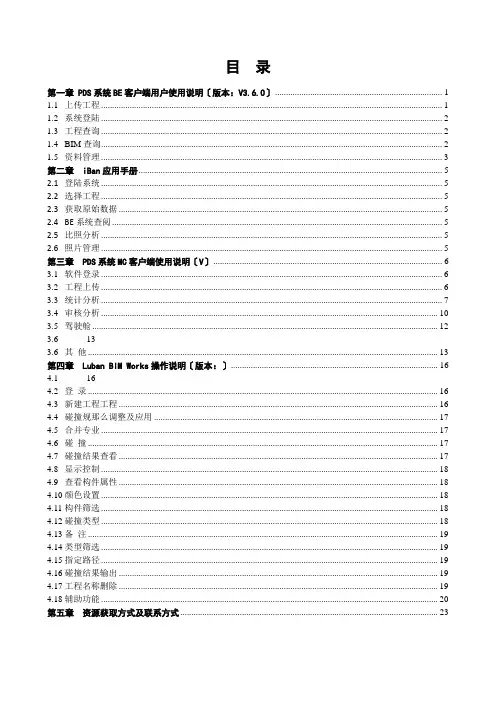
目录第一章 PDS系统BE客户端用户使用说明〔版本:V3.6.0〕 (1)1.1 上传工程 (1)1.2 系统登陆 (2)1.3 工程查询 (2)1.4 BIM查询 (2)1.5 资料管理 (3)第二章 iBan应用手册 (5)2.1 登陆系统 (5)2.2 选择工程 (5)2.3 获取原始数据 (5)2.4 BE系统查阅 (5)2.5 比照分析 (5)2.6 照片管理 (5)第三章 PDS系统MC客户端使用说明〔V〕 (6)3.1 软件登录 (6)3.2 工程上传 (6)3.3 统计分析 (7)3.4 审核分析 (10)3.5 驾驶舱 (12)3.6 133.6 其他 (13)第四章 Luban BIM Works操作说明〔版本:〕 (16)4.1 164.2 登录 (16)4.3 新建工程工程 (16)4.4 碰撞规那么调整及应用 (17)4.5 合并专业 (17)4.6 碰撞 (17)4.7 碰撞结果查看 (17)4.8 显示控制 (18)4.9 查看构件属性 (18)4.10 颜色设置 (18)4.11 构件筛选 (18)4.12 碰撞类型 (18)4.13 备注 (19)4.14 类型筛选 (19)4.15 指定路径 (19)4.16 碰撞结果输出 (19)4.17 工程名称删除 (19)4.18 辅助功能 (20)第五章资源获取方式及联系方式 (23)第一章 PDS系统BE客户端用户使用说明〔版本:V4.0.0〕1.1上传工程BE系统是基于模型的深度集成应用,将建立好的BIM模型输出PDS第一步BIM建模软件输出PDSpds,如下列图所示:第二步上传PDSBE系统中选择第一步里输出的pds工程上传完成以后,等待EDS后台进行数据处理,数据处理完成以后,就可以进行BE系统操作了。
1.2系统登陆BE是基于互联网的BIM图1-2-1注册完成以后,管理员在EDSBE系统。
图1-2-2图1-2-31.3工程查询通过基于google地球定位BE系统,可以查到工程在地球上的具体位置,周边的交通等工程根本信息。
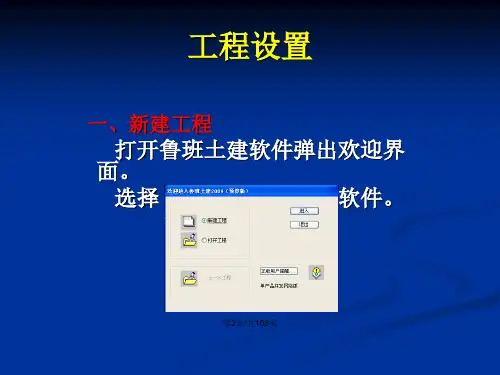
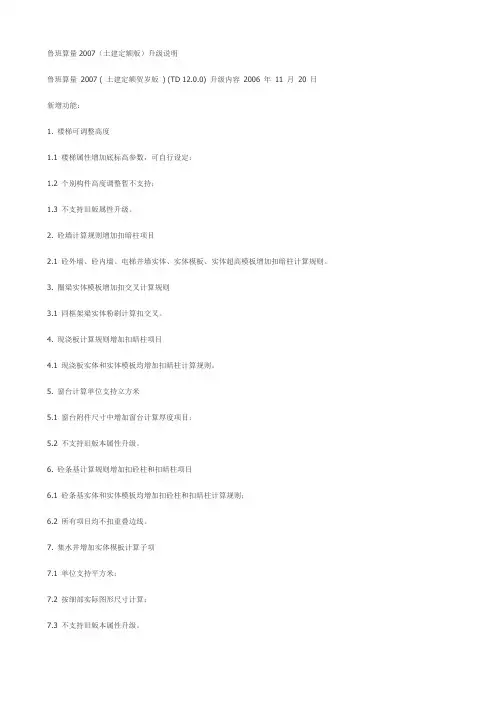
鲁班算量2007(土建定额版)升级说明鲁班算量2007 ( 土建定额贺岁版) (TD 12.0.0) 升级内容2006 年11 月20 日新增功能:1. 楼梯可调整高度1.1 楼梯属性增加底标高参数,可自行设定;1.2 个别构件高度调整暂不支持;1.3 不支持旧版属性升级。
2. 砼墙计算规则增加扣暗柱项目2.1 砼外墙、砼内墙、电梯井墙实体、实体模板、实体超高模板增加扣暗柱计算规则。
3. 圈梁实体模板增加扣交叉计算规则3.1 同框架梁实体粉刷计算扣交叉。
4. 现浇板计算规则增加扣暗柱项目4.1 现浇板实体和实体模板均增加扣暗柱计算规则。
5. 窗台计算单位支持立方米5.1 窗台附件尺寸中增加窗台计算厚度项目;5.2 不支持旧版本属性升级。
6. 砼条基计算规则增加扣砼柱和扣暗柱项目6.1 砼条基实体和实体模板均增加扣砼柱和扣暗柱计算规则;6.2 所有项目均不扣重叠边线。
7. 集水井增加实体模板计算子项7.1 单位支持平方米;7.2 按细部实际图形尺寸计算;7.3 不支持旧版本属性升级。
8. 增加布置门下楼地面命令8.1 布楼地面命令可选择布置内下楼地面;8.2 属性同自由绘制楼地面;8.3 报表统计到相邻两房间装饰中为随机。
9. 增加区域三维显示命令9.1 本命令针对当前层,只三维显示被选中构件;9.2 支持三维动态观察;9.3 构件选定时关闭不支持三维显示的图层。
10. 增加CAD 转化墙、柱、梁,自动保存上次参数设置功能。
10.1 打开转化墙(或柱、梁)命令,转化参数保持上次操作的设置;10.2 关闭软件,则清空转化参数设置。
11. 增加CAD 转化墙时可选择门窗洞图层功能11.1 选择门窗洞图层,可以自动处理墙体在门窗洞处的打断,大大提高转化效率。
12. 增加合法性检查项目图中反查功能12.1 可快速在图上定位不合法构件项目,提高修改效率。
优化功能:1. 正式版本软件读狗速度问题1.1 正式版本默认优先搜索上一次加密狗类型;1.2 学习版搜索加密狗顺序保持不变;1.3 注意:并口被禁用的电脑软件启动速度会很慢(例如最新的IBM T60 笔记本硬件上就禁用了LTP1 )。

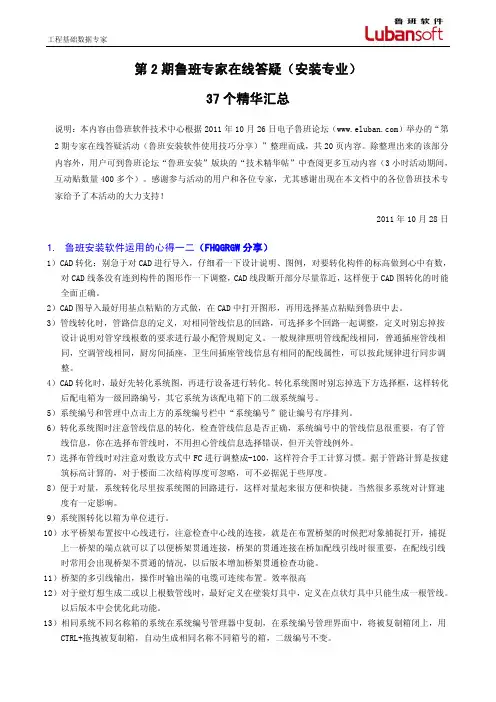
第2期鲁班专家在线答疑(安装专业)37个精华汇总说明:本内容由鲁班软件技术中心根据2011年10月26日电子鲁班论坛()举办的“第2期专家在线答疑活动(鲁班安装软件使用技巧分享)”整理而成,共20页内容。
除整理出来的该部分内容外,用户可到鲁班论坛“鲁班安装”版块的“技术精华帖”中查阅更多互动内容(3小时活动期间,互动贴数量400多个)。
感谢参与活动的用户和各位专家,尤其感谢出现在本文档中的各位鲁班技术专家给予了本活动的大力支持!2011年10月28日1.鲁班安装软件运用的心得一二(FHQGRGW分享)1)C AD转化:别急于对CAD进行导入,仔细看一下设计说明、图例,对要转化构件的标高做到心中有数,对CAD线条没有连到构件的图形作一下调整,CAD线段断开部分尽量靠近,这样便于CAD图转化的时能全面正确。
2)C AD图导入最好用基点粘贴的方式做,在CAD中打开图形,再用选择基点粘贴到鲁班中去。
3)管线转化时,管路信息的定义,对相同管线信息的回路,可选择多个回路一起调整,定义时别忘掉按设计说明对管穿线根数的要求进行最小配管规则定义。
一般规律照明管线配线相同,普通插座管线相同,空调管线相同,厨房间插座,卫生间插座管线信息有相同的配线属性,可以按此规律进行同步调整。
4)C AD转化时,最好先转化系统图,再进行设备进行转化。
转化系统图时别忘掉选下方选择框,这样转化后配电箱为一级回路编号,其它系统为该配电箱下的二级系统编号。
5)系统编号和管理中点击上方的系统编号栏中“系统编号”能让编号有序排列。
6)转化系统图时注意管线信息的转化,检查管线信息是否正确,系统编号中的管线信息很重要,有了管线信息,你在选择布管线时,不用担心管线信息选择错误,但开关管线例外。
7)选择布管线时对注意对敷设方式中FC进行调整成-100,这样符合手工计算习惯。
据于管路计算是按建筑标高计算的,对于楼面二次结构厚度可忽略,可不必据泥于些厚度。
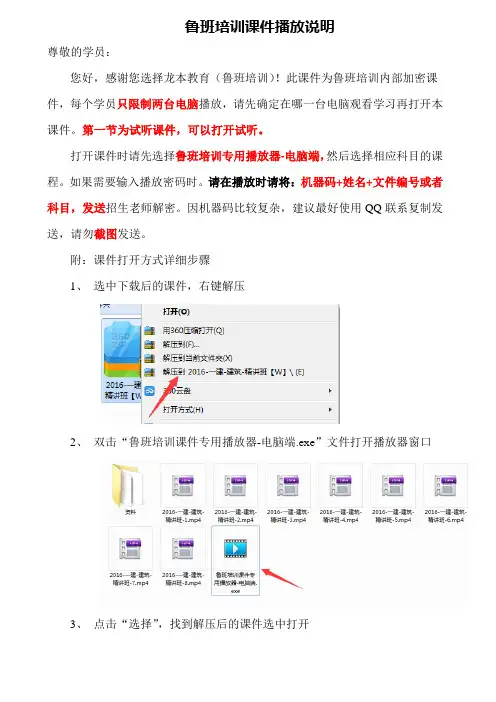
鲁班培训课件播放说明
尊敬的学员:
您好,感谢您选择龙本教育(鲁班培训)!此课件为鲁班培训内部加密课件,每个学员只限制两台电脑播放,请先确定在哪一台电脑观看学习再打开本课件。
第一节为试听课件,可以打开试听。
打开课件时请先选择鲁班培训专用播放器-电脑端,然后选择相应科目的课程。
如果需要输入播放密码时。
请在播放时请将:机器码+姓名+文件编号或者科目,发送招生老师解密。
因机器码比较复杂,建议最好使用QQ联系复制发送,请勿截图发送。
附:课件打开方式详细步骤
1、选中下载后的课件,右键解压
2、双击“鲁班培训课件专用播放器-电脑端.exe”文件打开播放器窗口
3、点击“选择”,找到解压后的课件选中打开
招生老师进行解密(已经解密的此步骤可忽略,直接跳转第5步)
5、将解密密码输入播放密码框,点击“播放按钮”即可。
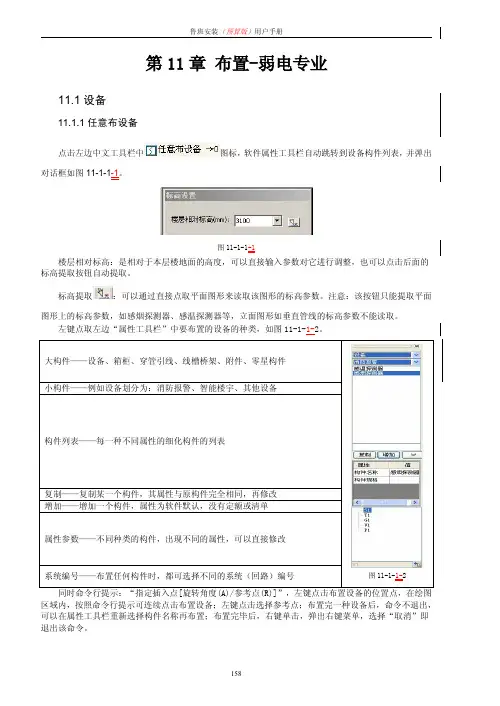
第11章布置-弱电专业11.1设备11.1.1任意布设备点击左边中文工具栏中图标,软件属性工具栏自动跳转到设备构件列表,并弹出对话框如图11-1-1-1。
图11-1-1-1楼层相对标高:是相对于本层楼地面的高度,可以直接输入参数对它进行调整,也可以点击后面的标高提取按钮自动提取。
标高提取:可以通过直接点取平面图形来读取该图形的标高参数。
注意:该按钮只能提取平面图形上的标高参数,如感烟探测器、感温探测器等,立面图形如垂直管线的标高参数不能读取。
左键点取左边“属性工具栏”中要布置的设备的种类,如图11-1-1-2。
大构件——设备、箱柜、穿管引线、线槽桥架、附件、零星构件图11-1-1-2小构件——例如设备划分为:消防报警、智能楼宇、其他设备构件列表——每一种不同属性的细化构件的列表复制——复制某一个构件,其属性与原构件完全相同,再修改增加——增加一个构件,属性为软件默认,没有定额或清单属性参数——不同种类的构件,出现不同的属性,可以直接修改系统编号——布置任何构件时,都可选择不同的系统(回路)编号同时命令行提示:“指定插入点[旋转角度(A)/参考点(R)]”,左键点击布置设备的位置点,在绘图区域内,按照命令行提示可连续点击布置设备;左键点击选择参考点;布置完一种设备后,命令不退出,可以在属性工具栏重新选择构件名称再布置;布置完毕后,右键单击,弹出右键菜单,选择“取消”即退出该命令。
11.1.2选择布设备该命令用于在平面图中布置设备,并自动生成连接设备和水平管线的竖向管线,点击左边中文工具栏中图标,弹出一个浮动式对话框如图11-1-2-13。
图11-1-2-13楼层相对标高:是相对于本层楼地面的高度,可以直接输入参数对它进行调整,也可以点击后面的标高提取按钮自动提取。
标高提取:可以通过直接点取平面图形来读取该图形的标高参数。
注意:该按钮只能提取平面图形上的标高参数,如感烟探测器、感温探测器等,立面图形如垂直管线的标高参数不能读取。

鲁班钢筋2008版ZqZyYykyYyKyZqzy软件初级培训教材上海鲁班软件有限公司2007年5月第一章工程设置1.1 工程设置的整体介绍在新建工程时,需要在工程向导(工程设置)中,根据图纸说明,定义工程的基本情况。
在这里定义的属性项目以及计算规则,将作为工程的总体设置,对以下方面产生影响:(1)新建构件属性的默认设置(2)构件属性的批量修改(3)图元属性的批量修改(4)工程量的计算规则(5)构件法构件的默认设置⑹报表下面,对工程设置中的各项做出说明1.1.1 工程概况如下图,此处填写工程的基本信息,编制信息,这些信息将与报表联动。
编制日期也可通过日历形式填写。
1.1.2计算规则如下图此处进行工程计算规则以及抗震等级等缺省值设置1.1.3 楼层设置如上图1、此处可分层、分构件定义构件的保护层、抗震等级、砼等级,以及对应钢筋的锚固值,并可作修改2、“楼层性质”项目可自定义楼层的附加名称,如上图。
外部显示格式为“楼层名称(楼层性质)”。
例如上图则为:“2层(设备层)”3、次梁、板、基础等非抗震构件一直默认为“非抗震”4、变红项的含义:①抗震等级:与上一步计算规则设置的不同②砼等级:构件与所在楼层的设置的不同③锚固值与规范值不同5、锚固值表格中定义的项目可楼层间复制,如下图1.1.4 计算设置如下图1、图形法中所有构件的计算设置(12.0版只针对图形法构件)2、计算设置中默认设置的各构件的常用设置,可根据工程具体说明修改3、该设置可导出为模板,在其它工程中导入1.1.5搭接设置如下图,可分构件大类、小类,按钢筋的级别与直径范围,对接头类型作整体设置1.1.6箍筋设置如上图,总体设置多肢箍筋的内部组合形式第二章单根法钢筋的计算1、单根法学习:具体操作举例:箍筋,一级钢,直径为10,两个方向长度分别为720mm、320mm(1)点击屏幕上方的“新增钢筋”按钮,出(2)输入钢筋的级别1、直径10,(3)“简图”栏由四位参数组成,第一个参数表示折数,第二个参数表示弯勾个数,后两位数表示序号。
鲁班系统编号统一之我见
为了能统一思路,提高共享资源的利用率,经健总安排由我跟大家共同探讨一下鲁班算量过程中能否把系统编号统一起来。
我的思路是这样的:
一、强电部分
强电主要是公共照明、应急照明以及户内照明三大块,管井内的电缆我们都习惯手算。
第一步,根据系统图,统一把各个箱子编制好,先识别出来,以我们临沂绿洲22#楼系统图为例,编辑编号如下图:
编辑好各个箱子,就可以在对应的箱子下识别编辑管线了。
第二步:户内箱编制
我一般直接在编辑好的户内箱内直接编辑,我觉得没必要户内箱都按照系统图每个回路都识别出来,识别出来是很详细,很好对量,哪里有出入一目了然,结算的时候很有必要这样细分区别出来,但是对进度的时候,只要总量大差不差的施工单位不会很追究的。
把户内的电气配管都放在一个箱子底下,这样画起来比较快。
对量时候需要看具体哪里的量,可以用“区域校验”命令。
还是觉得每个回路都编辑出来好呢?如下图
我们大伙讨论一下。
二、弱电部分
大家的思路都比较统一,基本上都是根据消防报警、对讲、电视、电话、网络五个系统来编制系统
三、给排水部分
这部分也是比较简单明了的,为了能更快的提取工程量满足我们的套价要求,结合套价程序,由于给排水系统是由给水、排水、雨水、空调冷凝水四大部分组成、给水以及排水又有管井内给排水管道套价区别,所以系统编号一般按下图编辑:
四、采暖部分
采暖部分也是跟给排水部分差不多,主要也是有管井内以管井外的内容套价的区别,针对这部分一般以以下编辑系统编号:
采暖部分室内部分手算比较快,主要是管井内的和进户内管道用鲁班算量。
这部分我觉得可以因人而异或者根据项目的具体情况增减户内地暖、通风部分。
五、园建部分
这部分我刚开始着手,虽然因图纸问题用鲁班算量有一定的困难,比较慢,但是后期检查起来我觉得比手算的好处大大的,像喷灌给水管道一般都不标注管径,用鲁班画上后就非常清晰了,电气部分优势更加明显。
给排水部分一般分为给水、排水两部分
电气部分我还没画过,晓静弄的系统就非常的清晰,如下图:
同样的MC/MD/ME依次类推。
至此,鲁班培训—统一系统编号的我之见解就完了,有什么问题大家可以提出来,有更好的想法可以一起修正改善,提高我们的工作效率,更好的满足我们的资源的共享,利用率。
谢谢大家!!。